Remarque
L’accès à cette page nécessite une autorisation. Vous pouvez essayer de vous connecter ou de modifier des répertoires.
L’accès à cette page nécessite une autorisation. Vous pouvez essayer de modifier des répertoires.
S’APPLIQUE À : Machine Learning Studio (classique)
Machine Learning Studio (classique)  Azure Machine Learning
Azure Machine Learning
Important
Le support de Machine Learning Studio (classique) prend fin le 31 août 2024. Nous vous recommandons de passer à Azure Machine Learning avant cette date.
À partir du 1er décembre 2021, vous ne pourrez plus créer de nouvelles ressources Machine Learning Studio (classique). Jusqu’au 31 août 2024, vous pouvez continuer à utiliser les ressources Machine Learning Studio (classique) existantes.
- Consultez les informations sur le déplacement des projets de machine learning de ML Studio (classique) à Azure Machine Learning.
- En savoir plus sur Azure Machine Learning
La documentation ML Studio (classique) est en cours de retrait et ne sera probablement plus mise à jour.
Ce document fournit des informations sur la capacité de journalisation des services web Machine Learning Studio (classique). La journalisation fournit des informations supplémentaires, au-delà d’un numéro et d’un message d’erreur, qui peuvent vous aider à résoudre des problèmes liés à vos appels aux API Machine Learning Studio (classique).
Comment activer la journalisation pour un service web
Vous activez la journalisation à partir du portail Services web Machine Learning Studio (classique).
Connectez-vous au portail des services web Machine Learning Studio (classique) sur https://services.azureml.net. Pour un service web classique, vous pouvez également accéder au portail en cliquant sur Nouvelle expérience de services web dans la page des services web Machine Learning Studio (classique) dans Studio (classique).
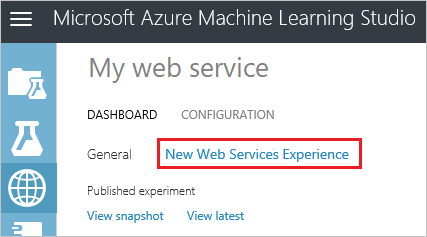
Dans la barre de menus supérieure, cliquez sur Services web pour un nouveau service web, ou sur Services web classiques pour un service web classique.
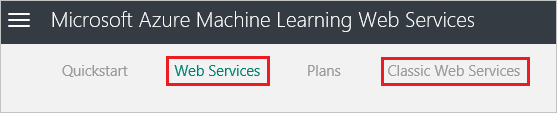
Pour un nouveau service web, cliquez sur son nom. Pour un service web classique, cliquez sur son nom, puis, dans la page suivante, sur le point de terminaison approprié.
Dans la barre de menus supérieure, cliquez sur Configurer.
Définissez l’option Activer la journalisation sur Erreur (pour journaliser uniquement les erreurs) ou sur Tout (pour une journalisation complète).

Cliquez sur Enregistrer.
Pour les services web classiques, créez le conteneur ml-diagnostics.
Tous les journaux d’activité du service web sont conservés dans un conteneur d’objets blob nommé ml-diagnostics dans le compte de stockage associé au service web. Pour les nouveaux services web, ce conteneur est créé la première fois que vous accédez au service. Pour les services web classiques, vous devez créer le conteneur s’il n’existe pas.
Dans le portail Azure, accédez au compte de stockage associé au service web.
Sous Service Blob, cliquez sur Conteneurs.
Si le conteneur ml-diagnostics n’existe pas, cliquez sur +Conteneur, nommez le conteneur « ml-diagnostics », puis sélectionnez le Type d’accès « Blob ». Cliquez sur OK.
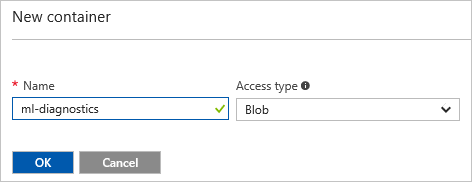
Conseil
Pour un service web classique, le tableau de bord Services Web dans Machine Learning Studio (classique) comprend également un commutateur pour activer la journalisation. Toutefois, la journalisation étant désormais gérée via le portail Services Web, vous devez l’activer via celui-ci, comme décrit dans cet article. Si vous avez déjà activé la journalisation dans Studio (classique), puis dans le portail des services web, désactivez la journalisation, puis réactivez-la.
Effets de l’activation de la journalisation
Quand la journalisation est activée, les diagnostics et erreurs du point de terminaison de service web sont journalisés dans le conteneur d’objets blob ml-diagnostics dans le compte de Stockage Azure lié à l’espace de travail de l’utilisateur. Ce conteneur contient toutes les informations de diagnostic pour tous les points de terminaison de service web pour tous les espaces de travail associés à ce compte de stockage.
Les journaux d’activité peuvent être consultés à l’aide de plusieurs outils servant à « explorer » un compte de Stockage Azure. Le plus simple peut être d’accéder au compte de stockage dans le portail Azure, de cliquer sur Conteneurs, puis sur le conteneur ml-diagnostics.
Journaliser les informations détaillées du blob
Chaque objet blob dans le conteneur conserve les informations de diagnostic pour une et une seule des actions suivantes :
- une exécution de la méthode de traitement par lot
- une exécution de la méthode de requête-réponse
- L’initialisation d'un conteneur de requête-réponse
Le nom de chaque objet blob a un préfixe sous la forme suivante :
{Workspace Id}-{Web service Id}-{Endpoint Id}/{Log type}
Où Type de journal est l’une des valeurs suivantes :
- batch
- score/demandes
- score/init